 Foutindicators
Foutindicators EPSON Status Monitor
EPSON Status Monitor Een printercontrole uitvoeren
Een printercontrole uitvoerenProbleemoplossing
Foutindicators
EPSON Status Monitor
Een printercontrole uitvoeren
Volg in geval van printerproblemen altijd de volgende twee stappen. Probeer eerst de oorzaak van het probleem te achterhalen en pas dan de meest voor de hand liggende oplossingen toe totdat het probleem is opgelost.
De informatie die u nodig hebt om de meest voorkomende problemen te lokaliseren en op te lossen krijgt u via de online-probleemoplossing, het bedieningspaneel van de printer, het hulpprogramma EPSON Status Monitor of door een printercontrole uit te voeren. Raadpleeg het betreffende gedeelte hierna.
Als u specifieke problemen hebt met de afdrukkwaliteit, een afdrukprobleem dat geen verband houdt met de afdrukkwaliteit of een probleem met de papierinvoer, of als de printer helemaal niets meer wil doen, raadpleeg dan het betreffende gedeelte in dit hoofdstuk.
Voordat u een probleem kunt oplossen, kan het noodzakelijk zijn het afdrukken te annuleren.  Zie Afdrukken annuleren
Zie Afdrukken annuleren
De meest voorkomende printerproblemen kunt u identificeren aan de hand van de lampjes op het bedieningspaneel van uw printer. Als de printer niet functioneert en de lampjes branden of knipperen, kunt u aan de hand van de onderstaande tabel nagaan wat een bepaald patroon betekent en achterhalen wat het probleem is. Vervolgens voert u de voorgestelde oplossingen uit. Als de status van het aan-uitlampje niet wordt getoond, brandt of knippert het lampje.
|
Lampjes |
Probleem en oplossing |
|
|

|
Papier op |
|
|
Er is geen papier in de printer geladen. |
Laad papier in de papiertoevoer en druk vervolgens op de papierknop |
|
|
Fout met het cd-/dvd-hulpstuk |
||
|
U wilt afdrukken op een cd of dvd, maar het speciale hulpstuk daarvoor zit niet in de printer. |
Plaats het cd-/dvd-hulpstuk in de printer en druk op de papierknop |
|
|

|
Vastgelopen papier |
|
|
Het papier is vastgelopen in de printer. |
||
|
Cd-/dvd-hulpstuk vastgelopen |
||
|
Het cd-/dvd-hulpstuk is niet uit de printer gekomen bij het afdrukken op een cd of dvd. |
Trek het hulpstuk uit de printer en druk op de papierknop |
|
|

|
Foute papiercombinatie |
|
|
De afdrukbaan die in de printerdriver is opgegeven stemt niet overeen met de baan waarin het papier is geladen. |
Laad het papier in de papierbaan die in de printerdriver is opgegeven. |
|
|
Foute plaatsing van de uitvoerlade |
||
|
De uitvoerlade bevindt zich in de verkeerde positie. |
Pas de positie van de uitvoerlade aan. |
|
|

|
Inkt op |
|
|
Er is een cartridge leeg of niet geïnstalleerd. |
Vervang de zwarte cartridge of de kleurencartridge door een nieuwe. Als wordt aangegeven dat de inkt op is nadat de printkop naar zijn uitgangspositie is geschoven, is de cartridge misschien niet goed geïnstalleerd. Installeer de cartridge opnieuw en zorg ervoor dat hij goed vastklikt. |
|
|
Onjuiste cartridge |
||
|
De geïnstalleerde cartridge is niet geschikt voor deze printer. |
Vervang de incompatibele cartridge door een cartridge (zwart of kleur) van het juiste type. |
|
|
Verkeerd geïnstalleerde cartridge |
||
|
Er is een cartridge niet goed geïnstalleerd. |
Als de printkop zich in de uitgangspositie bevindt, drukt u op de inktknop Als de printkop zich bevindt in de positie voor vervanging van de cartridge, verwijdert u de cartridge en plaatst u de cartridge opnieuw. Ga vervolgens door met de installatie van de cartridge. |
|
|

|
Inkt bijna op |
|
|
De zwarte cartridge of kleurencartridge is bijna leeg. |
Schaf een nieuwe zwarte of kleurencartridge aan. Om te bepalen welke cartridge bijna leeg is, controleert u het inktniveau via EPSON Status Monitor 3 (Windows) of EPSON Status Monitor (Macintosh). |
|
|

|
Kap open |
|
|
De printerkap staat open. |
Sluit de printerkap. |
|
|

|
Terugloopfout |
|
|
De printkop is tijdens het teruglopen klemgeraakt door vastgelopen papier of ander materiaal en kan niet terugkeren naar de uitgangspositie. |
Zet de printer uit. Open de printerkap en verwijder al het papier en alle eventuele obstakels met de hand uit de papierbaan. Zet de printer vervolgens weer aan. Neem contact op met uw leverancier als dit het probleem niet oplost. |
|
|

|
Onbekende printerfout |
|
|
Er is een onbekende printerfout opgetreden. |
Zet de printer uit en neem contact op met uw leverancier. |
|
Als er tijdens het afdrukken een probleem optreedt, verschijnt er een foutbericht in het venster van de voortgangsbalk.
Als de inkt op is, klikt u in de EPSON Status Monitor of het venster van de voortgangsbalk op Hoe. U wordt dan door EPSON Status Monitor stap voor stap begeleid bij de procedure voor het vervangen van de cartridges.
Als u de foutmelding krijgt dat bepaalde onderdelen van de printer het einde van hun levensduur hebben bereikt, moet u contact opnemen met uw leverancier om ze te laten vervangen.
Als u de oorzaak van het probleem niet kunt achterhalen, kunt u met een speciale controle bepalen of het probleem bij de printer of bij de computer moet worden gezocht.
U drukt als volgt een controlepagina af.
 | Zorg ervoor dat de printer en computer uitstaan. |
 | Verwijder de interfacekabel van de printer. |
 |
Zorg ervoor dat de uitvoerlade uitgeklapt is en schuif het verlengstuk uit. Zie Positie van de uitvoerlade wijzigen Zie Positie van de uitvoerlade wijzigen
|
 | Zorg ervoor dat de papiertoevoer papier bevat van A4- of Letter-formaat. |
 |
Houd de papierknop  ingedrukt en druk op de aan-uitknop ingedrukt en druk op de aan-uitknop  om de printer aan te zetten. Laat vervolgens alleen de aan-uitknop om de printer aan te zetten. Laat vervolgens alleen de aan-uitknop  weer los. Wanneer de printer begint met het uitvoeren van de controle laat u ook de papierknop weer los. Wanneer de printer begint met het uitvoeren van de controle laat u ook de papierknop  los. los.
|

Vergelijk de kwaliteit van de afgedrukte controlepagina met het hieronder getoonde voorbeeld. Als de kwaliteit goed is, dus zonder ontbrekende stukken in de testlijnen, functioneert de printer naar behoren en wordt het probleem vermoedelijk veroorzaakt door een verkeerde instelling in de printersoftware of de gebruikte toepassing, door de interfacekabel (gebruik altijd een afgeschermde kabel) of door de computer zelf.
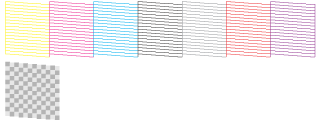
Als de kwaliteit niet goed is (zie illustratie), is er iets mis met de printer. Als er bijvoorbeeld stukken uit de afgedrukte lijnen ontbreken, is er wellicht sprake van een verstopt spuitkanaaltje of een onjuist uitgelijnde printkop.
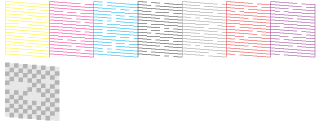
 Volgende |